Få vist salgsrelateret indsigt i Microsoft Teams oversigten over møder
Microsoft Copilot til salg omfatter alle de funktioner i Copilot til Microsoft 365 til at levere brugerne med værdifuld indsigt, som kan hjælpe dem med at understøtte kundeengagementer. De kombinerede Copilot-erfaringer i produkter som Microsoft Teams hjælper sælgere med at styrke Copilot i Teams og Copilot til salg-rollen i specifikke funktioner i et problemfrit design med "bedre sammen". Erfaringen viser opsummerede mødeindsigter, genererede e-mødeopsummeringer og meget mere, der gør det muligt for sælgerne at udvikle kunderelationer og afslutte handler.
Licenskrav
Hvis du vil have vist salgsrelateret indsigt i Microsoft Teams mødeopsummeringer, skal du bruge en af følgende licenser:
- Microsoft Copilot til salg Premium
- Microsoft Teams Premium og Microsoft Copilot til salg Standard
Bemærk
Hvis du har en Copilot til salg-standardlicens, skal du se Se og forstå mødeoversigten.
Forudsætninger
- AI-copilotfunktioner skal være aktiveret i dit miljø
- Copilot til salg føjes til mødet
- Møde skal transskriberes
Understøttede sprog
Du kan se en liste over understøttede sprog i afsnittet Understøttede sprog.
Få vist salgsrelateret indsigt i oversigten over møder
Du kan få vist en opsummering af et møde, hvis et møde er registreret og optaget. Når Copilot til salg er føjet til Teams-mødet, kan du få vist salgsrelateret indsigt i oversigten over møder.
Hvis du vil have vist salgsrelateret indsigt, skal du åbne mødeopsummering i Teams, vælge pil ned ud for Afskrift og derefter vælge Salg.
Følgende oplysninger er tilgængelige:
Opfølgningsopgaver: Få vist en liste over opfølgningsopgaver, der oprettes under mødet. Du kan også oprette en opgave i CRM ved at vælge Opret opgave.
Spørgsmål: Viser spørgsmål, der blev stillet under mødet. Det hjælper dig med at identificere, om sælgerne stiller de rette spørgsmål for at forstå kundernes behov. Spørgsmål grupperes efter den person, der har stillet dem. Når du vælger et spørgsmål, springer videoen til det punkt i samtalen, hvor spørgsmålet blev stillet.
Deltagerstatistik: Få vist en liste over deltagere (fra din organisation og uden for organisationen) og følgende statistiske data:
- Tal for at lytte-forhold: Viser den gennemsnitlige talte tid i forhold til lyttetid. Det hjælper dig med at identificere, om sælgerne taler for meget eller for lidt under kundeopkald. Det hjælper dig også med at identificere, om sælgerne lytter til kunderne og forstår deres behov.
- Skift pr.samtale: Viser de gennemsnitlige antal skift mellem en sælger og en kunde i en samtale, dvs. hvor mange gange samtalen skiftede fra én person til en anden. Det hjælper dig med at identificere, om sælgerne har kontakt til kunderne under samtaler.
- Gennemsnitlig pause: Viser den gennemsnitlige pausetid, før en sælger taler under en samtale. Det hjælper dig med at identificere, om sælgerne afbryder deres kunder, før de er færdige med at tale, eller har de tilstrækkelig tålmodighed?
- Længste monolog: Viser det længste tidsrum, som kunden har talt under en samtale. Det hjælper dig med at identificere, om sælgerne giver kunderne tilstrækkelig tid til at tale og give udtryk for deres behov.
Nævnte nøgleord: Viser nøgleord, der blev nævnt under mødet. Nøgleord grupperes efter følgende kategorier:
- Mærker: Navne på brands, der blev nævnt under mødet.
- Tidspunkter: Tidsperioder, der blev nævnt under mødet.
- Personer: Navne på de personer, der blev nævnt under mødet.
- Andre: Andre nøgleord, der nævnes under mødet.
Hvis du har sporet nøgleord og konkurrenter i CRM, vises de også i dette afsnit.
Bemærk
Hvis du starter og stopper en mødeoptagelse flere gange, genereres der ikke sales insights.
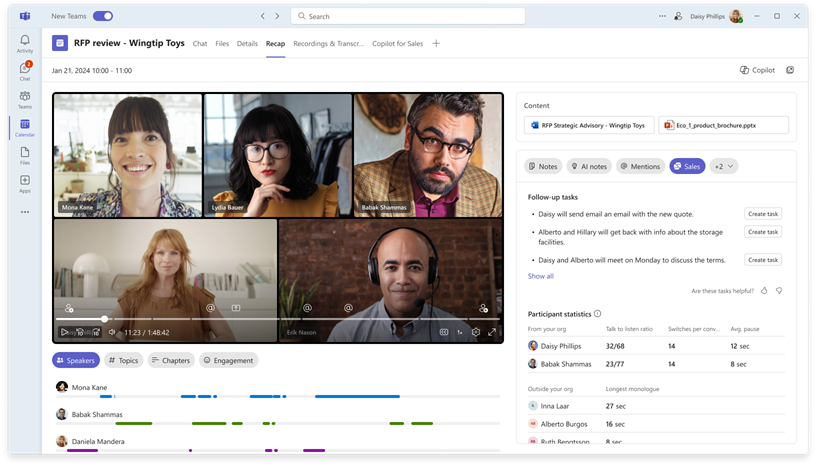
Opret en CRM-opgave fra en mødeopsummering
Åbn en mødeopsummering i Teams, og få vist salgsrelateret indsigt.
Find det opfølgningselement, du skal oprette en opgave for, og vælg derefter Opret opgave.
Tilføj eller opdater følgende oplysninger:
Element Beskrivelse Påkrævet Emne Navn på opgaven Ja Ejer Hvem skal fuldføre opgaven? Hvis det ikke er dig, kan du tildele en anden Ja Forbundet til En post, der indeholder oplysninger om opgaven. vælge mellem firmaer og salgsmuligheder, der er knyttet til e-mailens modtagere Nej Forfaldsdato Den dato, hvor ejeren skal fuldføre opgaven Nej Beskrivelse Tekstkodestykke til opfølgningselementet. Du kan ændre den efter behov.
Bemærk: Et link til mødet udfyldes automatisk i dette felt.Nej 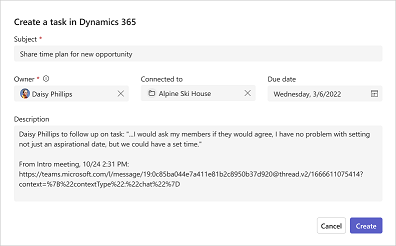
Vælg Opret.
Når du har oprettet en opgave, ændres Opret opgave til Åbn opgave. Vælg Åbn opgave for at åbne opgaven i CRM.
Se også
Mødeopsummering i Microsoft Teams
Intelligent produktivitet med Microsoft Teams Premium
Feedback
Kommer snart: I hele 2024 udfaser vi GitHub-problemer som feedbackmekanisme for indhold og erstatter det med et nyt feedbacksystem. Du kan få flere oplysninger under: https://aka.ms/ContentUserFeedback.
Indsend og få vist feedback om